
Заглавная страница Избранные статьи Случайная статья Познавательные статьи Новые добавления Обратная связь FAQ Написать работу КАТЕГОРИИ: ТОП 10 на сайте Приготовление дезинфицирующих растворов различной концентрацииТехника нижней прямой подачи мяча. Франко-прусская война (причины и последствия) Организация работы процедурного кабинета Смысловое и механическое запоминание, их место и роль в усвоении знаний Коммуникативные барьеры и пути их преодоления Обработка изделий медицинского назначения многократного применения Образцы текста публицистического стиля Четыре типа изменения баланса Задачи с ответами для Всероссийской олимпиады по праву 
Мы поможем в написании ваших работ! ЗНАЕТЕ ЛИ ВЫ?
Влияние общества на человека
Приготовление дезинфицирующих растворов различной концентрации Практические работы по географии для 6 класса Организация работы процедурного кабинета Изменения в неживой природе осенью Уборка процедурного кабинета Сольфеджио. Все правила по сольфеджио Балочные системы. Определение реакций опор и моментов защемления |
Описание файлов, с информацией по результатам интерпретации методов гис.Содержание книги
Поиск на нашем сайте
Данные по результатам обработки методов ГИС (пористость, проницаемость, нефтенасыщенность) не участвуют в процессе выполнения корреляции, но необходимы для создания геологической основы при моделировании залежи. Программа «AutoСorr» предусматривает поточечную (lit файлы) и попластовую (rgi файлы) загрузку исходной информации результатов интерпретации. Имена lit файлов, содержащие результаты интерпретации материалов ГИС, должны совпадать с именами соответствующих Las файлов и они должны располагаться в той же директории, что и las файлы. Структура lit файлов совпадает со структурой las файлов.
Рис.4 Пример структуры lit файлов. Информация попластовой (rgi файлы) интерпретации методов ГИС загружается из таблиц, сформированных в программе Microsoft Excel и сохраненных в текстовом формате (рис.5).
Рис.5 Текстовый формат исходных данных rgi файла. Для загрузки rgi файла критичными являются блоки исходного файла: № скважины, глубина кровли, глубина подошвы, АО кровли, АО подошвы, Параметры(пористость, проницаемость, насыщенность). Текстовый формат rgi файла преобразуется с помощью файлов TabToRGI.exe и header.txt в вид (рис.6).
Рис.6 Пример rgi файла по скважине.
Рис.7 Окно TabToRGI.exe. Важно проставить имя входной таблицы и проследить последовательность столбцов с исходной информацией. В случае, когда часть информации, предусматриваемая для загрузки, отсутствует, против номера столбца следует ввести знак «-».
Рис.8 Окно файла header.txt
ВВОД МЕСТОРОЖДЕНИЯ Ввод нового месторождения.
В начале работы с геолого-промысловыми данными по залежи или месторождению с использованием программы «AutoCorr» необходимо создать новое логическое (условное) месторождение, в рамках которого будет проходить вся работа с физическим месторождением. Логическое (условное) месторождение, или просто месторождение, является базовым термином программы. Отметим, что в терминах программы одному физическому месторождению может соответствовать несколько логических месторождений. Программа создана таким образом, что позволяет произвести копирование данных по месторождению для возможности одновременной работы с ним различных операторов. Ранее оговаривалось, что для создания нового месторождения необходимо иметь lst-файл со списком и координатами скважин месторождения и las-файлы, соответствующие каротажным данным скважин месторождения. Создание нового месторождения производится с помощью нажатия кнопки СОЗДАТЬ в ГЛАВНОМ МЕНЮ ПРОГРАММЫ (рис.9).
Рис.9 Ввод нового месторождения. После нажатия кнопки НОВОЕ МЕСТОРОЖДЕНИЕ появляется окно для выбора lst файла для загрузки нового месторождения (рис.10).
Рис.10 Поиск lst файла для загрузки нового месторождения. При загрузке месторождения необходимо просмотреть и знаком «+» или «-» обозначить формат исходных данных по каротажу, инклинометрии, результатам интерпретации ГИС (рис.11, 12).
Рис.12 Варианты исходных данных по инклинометрии скважин. Далее начинается процесс создания месторождения (рис.13). При большом количестве скважин (порядка 1000 и более) этот процесс может занять некоторое время (несколько минут и более – в зависимости от размера месторождения и быстродействия машины).
Рис. 13 Окно ввода данных при загрузке месторождения. Все файлы, связанные с созданным месторождением, хранятся в директории с именем lst файла, расположенной в той же директории, что и lst файл, и расширением 'LDT'. При создании месторождения желательно быть уверенным, что памяти на диске будет достаточно для его хранения. Ориентировочно для хранения месторождения требуется объем памяти, равный одной второй суммарного объема las файлов месторождения. При необходимости lst файл и соответствующую LDT директорию можно перенести в другое место на диске, после чего найти соответствующее месторождение с помощью кнопки СОЗДАТЬ из основного меню и НАЙТИ СОЗДАННОЕ МЕСТОРОЖДЕНИЕ (рис.14).
Рис.14 Поиск созданного месторождения.
Рис.15 Окно СООБЩЕНИЙ. В главном меню заходим в ТЕКУЩЕЕ МЕСТОРОЖДЕНИЕ в пункт КООРДИНАТНЫЕ ПРЕОБРАЗОВАНИЯ (рис.16) для выбора правильной ориентации месторождения относительно сторон света.
Рис. 16 Пример выполнения координатных преобразования для выбора правильной ориентации месторождения относительно сторон света.
|
|||||||||||||
|
Последнее изменение этой страницы: 2016-12-09; просмотров: 163; Нарушение авторского права страницы; Мы поможем в написании вашей работы! infopedia.su Все материалы представленные на сайте исключительно с целью ознакомления читателями и не преследуют коммерческих целей или нарушение авторских прав. Обратная связь - 3.129.71.13 (0.009 с.) |

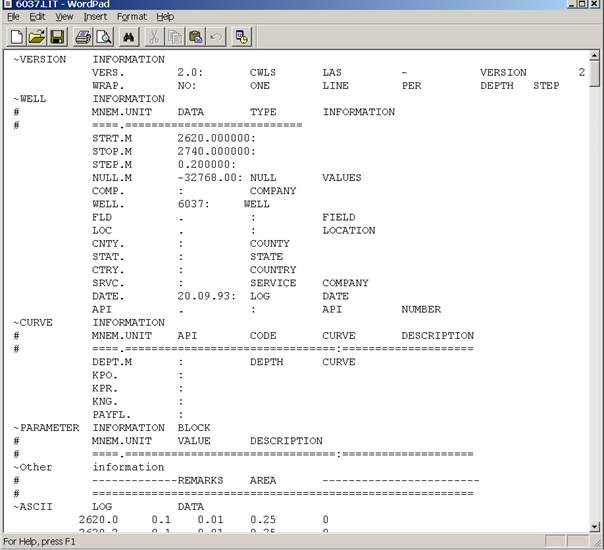
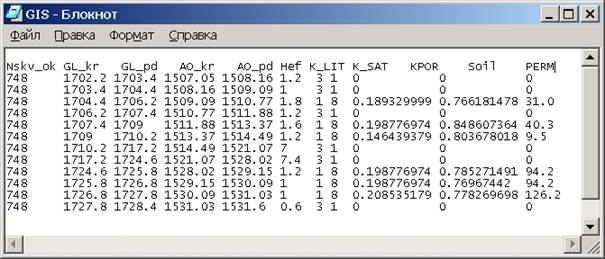

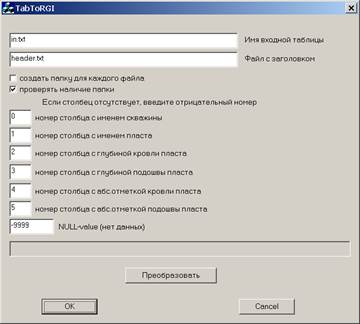 В процессе работы с TabToRGI.exe открывается окно для преобразования исходного файла с результатами интерпретации данных ГИС в.txt – формате в rgi файл (рис.7).
В процессе работы с TabToRGI.exe открывается окно для преобразования исходного файла с результатами интерпретации данных ГИС в.txt – формате в rgi файл (рис.7). Содержание файла header.txt отражено на рис.8. Необходимость этого файла заключается в создании содержимого «шапки» rgi файла.
Содержание файла header.txt отражено на рис.8. Необходимость этого файла заключается в создании содержимого «шапки» rgi файла.


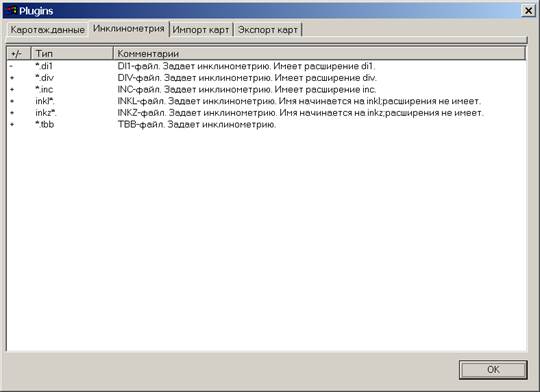 Рис.11 Варианты исходных файлов по каротажу и литологии.
Рис.11 Варианты исходных файлов по каротажу и литологии.

 После ввода исходных данных ГЛАВНОЕ МЕНЮ ПРОГРАММЫ изменится, появится окно СООБЩЕНИЙ, которое подтверждает создание нового месторождения (рис.15). Окно СООБЩЕНИЙ также используется в случае ошибок в исходной информации, которые и записываются в нем.
После ввода исходных данных ГЛАВНОЕ МЕНЮ ПРОГРАММЫ изменится, появится окно СООБЩЕНИЙ, которое подтверждает создание нового месторождения (рис.15). Окно СООБЩЕНИЙ также используется в случае ошибок в исходной информации, которые и записываются в нем.



